워드프레스에서 글을 작성하거나 편집 시 비주얼 편집기로 열리지 않고 코드 편집기(텍스트 모드)로 열리고 비주얼 에디터로 전환할 수 없는 경우가 있습니다. 이 경우 비주얼 편집기가 비활성화되도록 설정되어 있을 수 있습니다. 비주얼 편집기 비활성화 옵션을 해제하면 정상적으로 블록 에디터의 비주얼 편집기로 포스트 작성 화면이 열립니다.
워드프레스 글 편집 시 코드 편집기(텍스트 모드)로만 열리는 경우
글을 작성하거나 수정할 때 다음 그림과 같이 텍스트 모드(코드 편집기)가 열리고 비주얼 편집기로 전환되지 않을 수 있습니다.
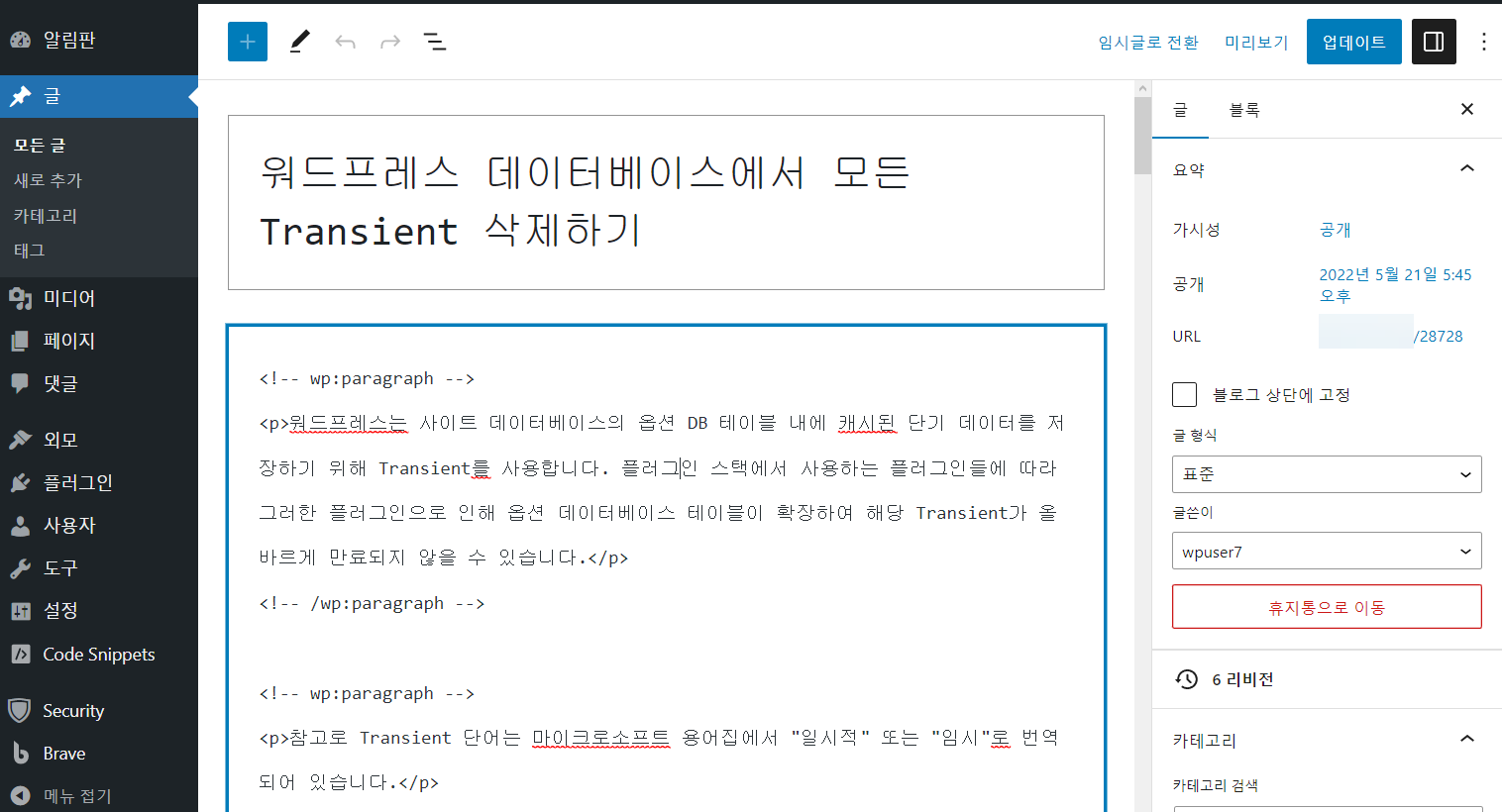
일반적으로 상기와 같이 코드 편집기가 표시되더라도 구텐베르크(블록 에디터)에서는 비주얼 편집기로 전환할 수 있는 옵션이 제공됩니다. ([**Ctrl+Shift+Alt+M**] 단축키를 누르면 비주얼 편집기와 코드 편집기 간 전환할 수 있습니다.)
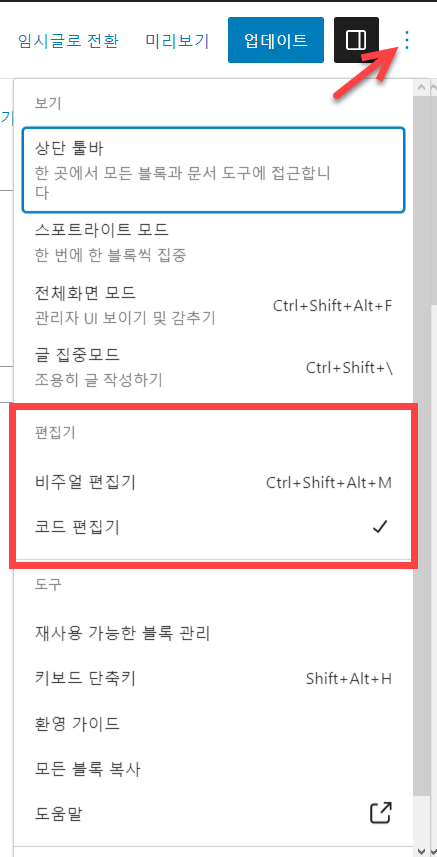
하지만 비주얼 편집기가 비활성화된 경우에는 편집기 옵션이 표시되지 않습니다.

클래식 편집기를 사용하는 경우에도 아래 그림과 같이 텍스트 모드로 편집기가 표시되는 경우가 있습니다.
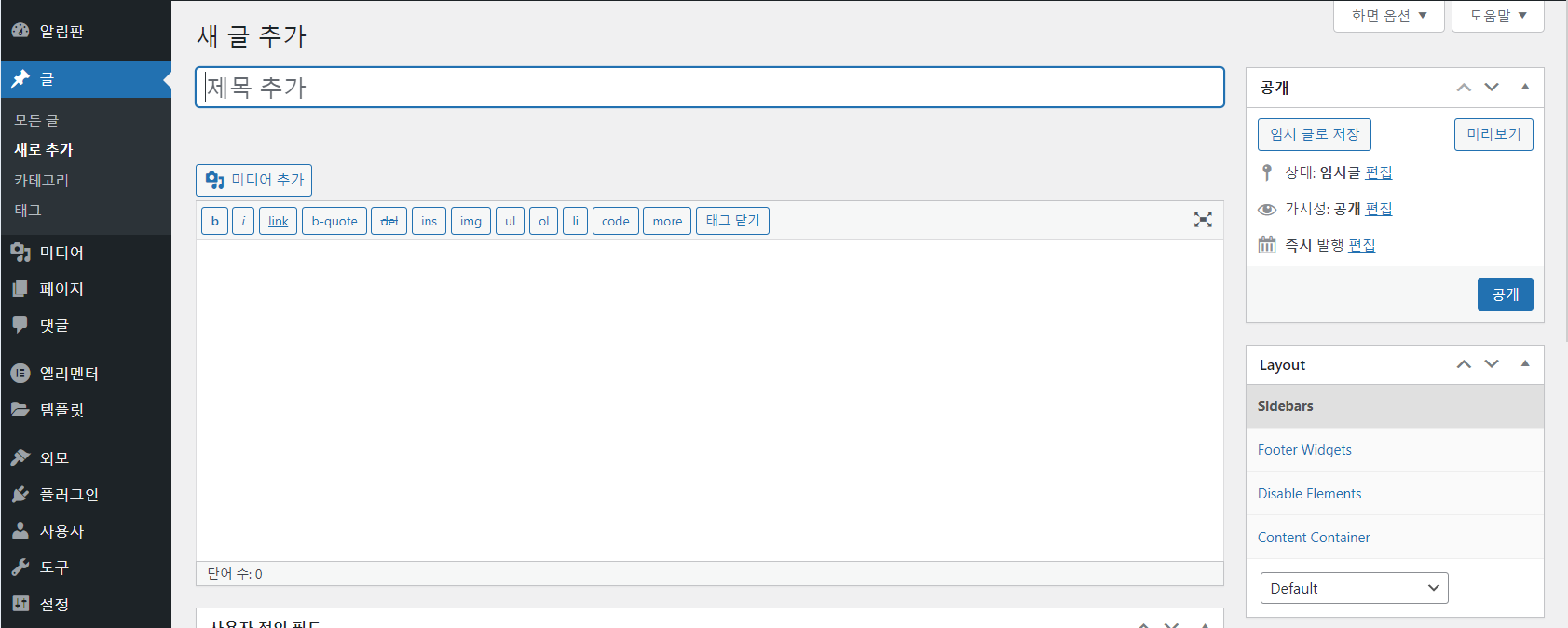
비주얼 편집기 비활성화 옵션 해제하기
위와 같은 현상이 발생한다면 글 작성 시 비주얼 편집기(시각 편집기) 비활성화 옵션이 선택되어 있는지 확인하시기 바랍니다.
워드프레스 관리자 페이지 » 사용자 » 프로필에서 "글 쓸 때 비주얼 편집기 비활성화" 옵션이 아래 그림과 같이 체크되어 있다면 체크를 해제하도록 합니다. 체크를 해제하고 하단의 프로필 업데이트 버튼을 클릭하면 글 작성 시 비주얼 편집기가 활성화됩니다.
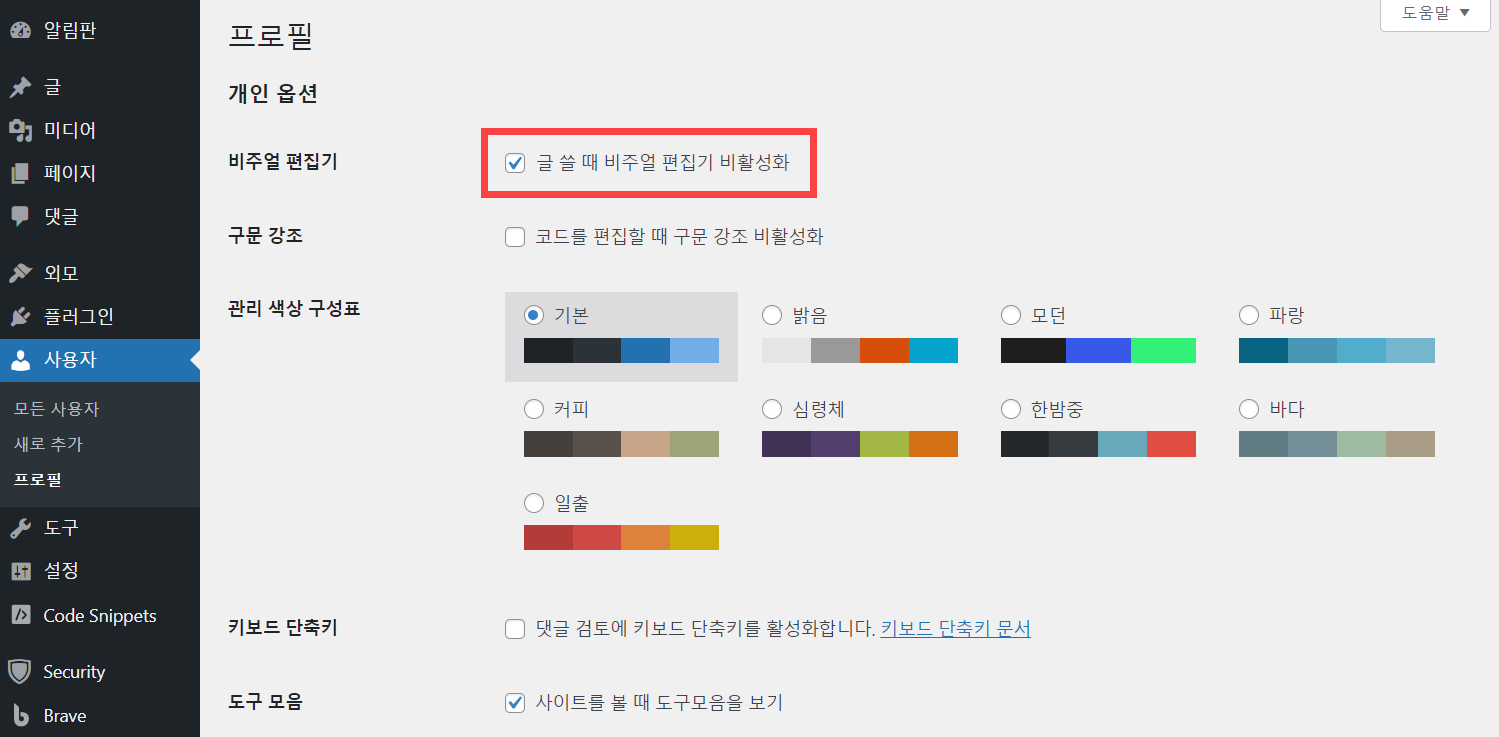
이제 글을 새로 작성하거나 기존 글을 편집 시 비주얼 편집기로 편집 화면이 열립니다.
참고로 워드프레스 5.0 버전부터 기본 편집기가 기존의 고전 편집기(클래식 편집기)에서 블록 에디터(구텐베르크)로 바뀌었습니다. 아직도 고전 편집기가 많은 사이트에서 사용되고 있습니다만, 이제 구텐베르크도 많이 안정화되었고 기능도 계속 향상되고 있으므로 가급적 구텐베르크를 사용하는 것이 좋을 거 같습니다.
블록 에디터 사용 시 단축키를 활용하면 보다 빠르고 효율적으로 글을 작성할 수 있습니다.
시간과 능률을 향상시키는 워드프레스 구텐베르크 키보드 단축키 - 워드프레스 정보꾸러미
워드프레스 구텐베르크 키보드 단축키를 활용하면 글 작성 또는 수정 시에 마우스를 사용하지 않고 키보드로 대부분의 작업을 처리할 수 있어 시간을 절감하고 작업 능률을 향상시킬 수 있습니
www.thewordcracker.com
참고
https://avada.tistory.com/3069
GeneratePress 뉴스룸 (Newsroom) 라이브러리: 블로그 글의 헤더 배경 이미지 변경하기
수익형 블로그에 많이 사용되고 있는 워드프레스 GeneratePress 테마에서는 사이트 라이브러리(Site Library)를 통해 사전 제작된 템플릿을 제공합니다. 제너레이트프레스 테마의 라이브러리 템플릿은
avada.tistory.com
https://avada.tistory.com/2897
엘리멘터 무료 버전 vs. 프로 버전 비교
엘리멘터(Elmentor)는 500만 개가 넘는 사이트에 설치되어 사용되고 있는 인기 워드프레스 페이지 빌더 플러그인입니다. 엘리멘터는 무료 버전과 프로 버전으로 제공됩니다. Elementor 프로 버전에서
avada.tistory.com
https://avada.tistory.com/3046
해외웹호스팅: 클라우드웨이즈 vs. 블루호스트 비교 (Cloudways vs. Bluehost)
저는 오랫동안 블루호스트(Bluehost)를 이용해 왔으며 2021년부터는 클라우드웨이즈(Cloudways) 웹호스팅 서비스도 함께 이용하고 있습니다. 현재 메인 워드프레스 블로그는 Bluehost에서 호스팅되고 있
avada.tistory.com

